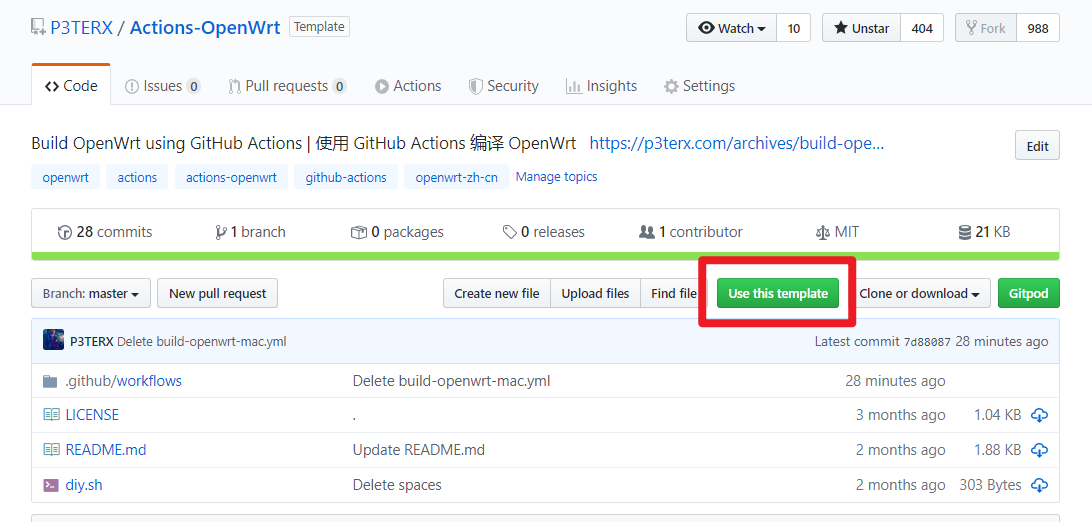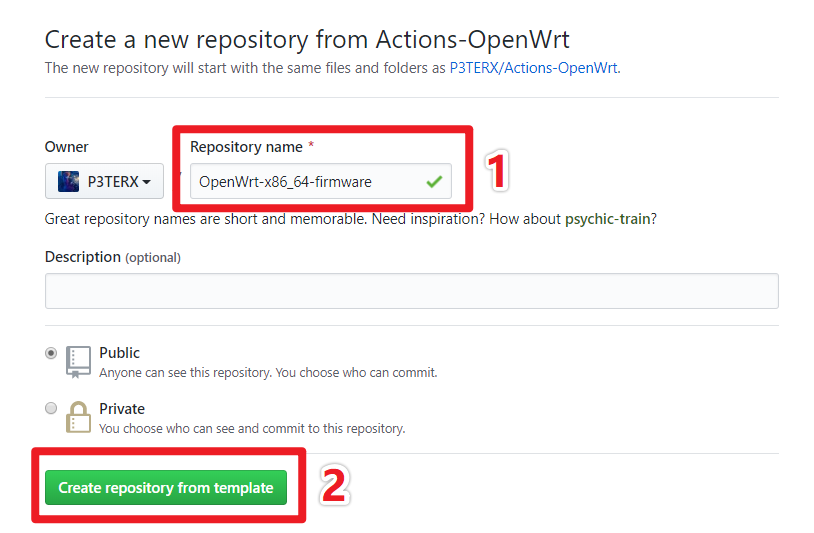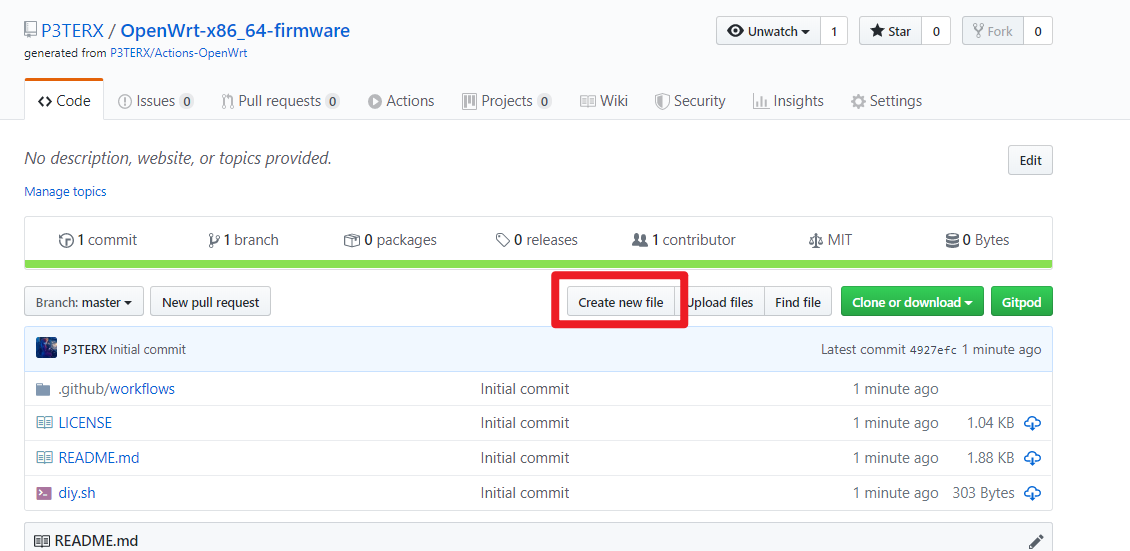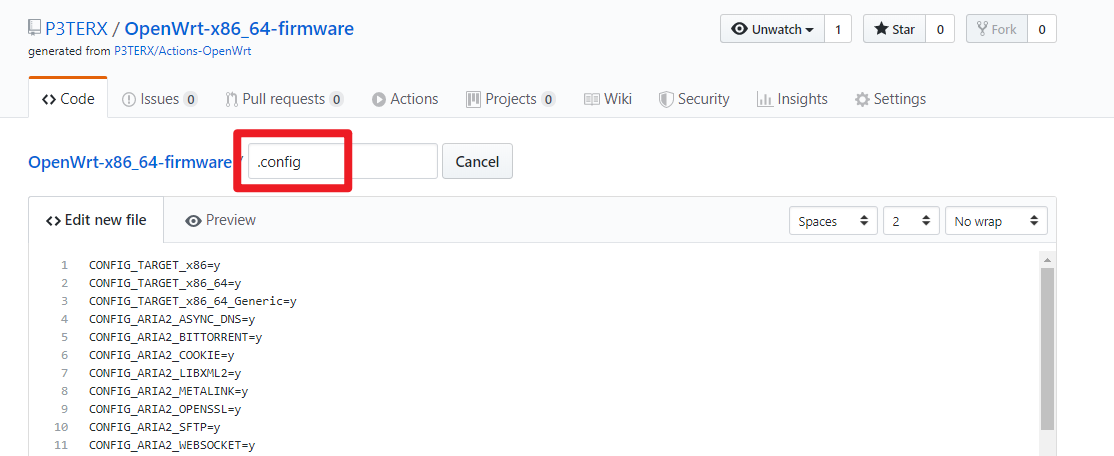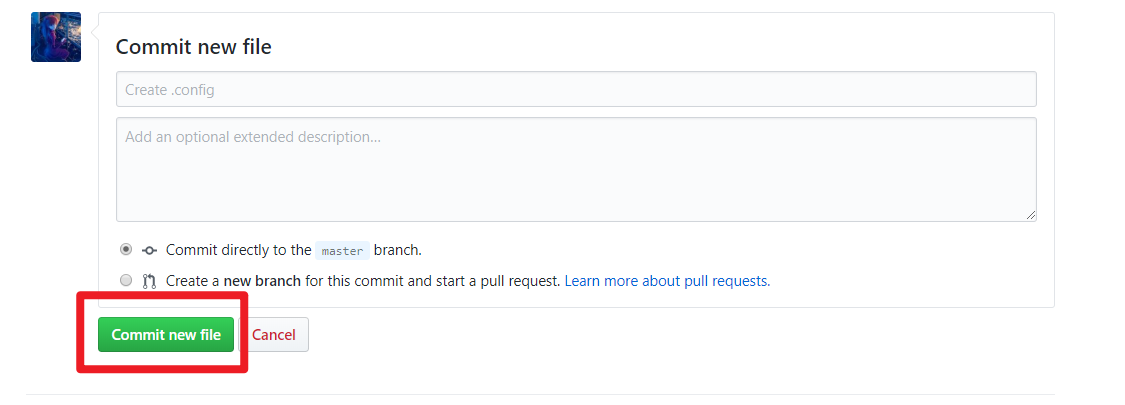项目地址:
https://github.com/esirplayground/AutoBuild-OpenWrt
https://github.com/P3TERX/Actions-OpenWrt
- 前言
Github Actions 是 Microsoft 收购 GitHub 后推出的 CI/CD 服务,它提供了性能配置非常不错的虚拟服务器环境(E5 2vCPU/7G RAM),基于它可以进行构建、测试、打包、部署项目。对于公开仓库可免费无时间限制的使用,且单次使用时间长达 6 个小时,这对于编译 OpenWrt 来说是非常充足的。不过 GitHub Actions 有一定的使用门槛,首先要了解如何编写 workflow 文件。不过不用担心,博主已经编写好了相关的 workflow 文件模版,只需要按照教程的步骤来操作即可。
- 方案特点
- 免费
- 一键快速编译
- 定时自动编译
- 客制化编译
- 并发编译(可同时进行20个编译任务)
- 无需搭建编译环境(在线
make menuconfig生成配置文件) - 无需消耗自己的计算机与服务器的计算资源(性感E5在线编译)
- 无需担心磁盘空间不足(近60G磁盘空间)
- 无需使用清理文件(内核更新不怕 boom )
- 编译速度快(编译时间1-2小时)
- 编译成功率提升200%(万兆自由网络环境)
- 全新环境(杜绝编译环境不干净导致编译失败)
本解决方案是一个开放平台,任何人都可以基于此打造自己专属的编译方案。
- 准备工作
1)GitHub 账号
2)搭建编译环境,生成.config文件。(可选)
TIPS: 关于编译环境的搭建,推荐去看我之前写的相关文章,Windows 10 可以使用 WSL ,macOS、Linux 可以使用 Docker 。
- 基础使用
1)首先你必须要熟悉整个 OpenWrt 的编译过程,这会让你非常容易的理解如何使用 GitHub Actions 进行编译,即使你没有成功过。GitHub Actions 服务器由 Microsoft Azure 提供,拥有万兆带宽,可以使编译成功率大大提升。
2)在自己搭建编译环境中使用 Lean’s OpenWrt 源码生成.config文件。(或使用直接 SSH 连接到 Actions 进行操作,后面有说明。)
3)进入 P3TERX/Actions-OpenWrt 项目页面,点击页面中的 Use this template (使用这个模版)按钮。
4)填写仓库名称,然后点击Create repository from template(从模版创建储存库)按钮。
5)经过几秒钟的等待,页面会跳转到新建的仓库,内容和我的项目是相同的。然后点击Create new file(创建新文件)按钮。
6)文件名填写为.config,把生成的.config 文件的内容复制粘贴到下面的文本框中。
7)翻到页面最下方,点击Commit new file(提交新文件)按钮。
8)在 Actions 页面选择Build OpenWrt,然后点击Run Workflow按钮,即可开始编译。(如果需要 SSH 连接则把SSH connection to Actions的值改为true。其它详情参见进阶使用相关章节)
9)在等待编译完成的过程中,你可以进入这个页面点击右上角的star,这是对博主最大的支持,而且还可以加快编译速度
10)最后经过一两个小时的等待,不出意外你就可以在 Actions 页面看到已经打包好的固件目录压缩包。
TIPS: 方案默认引用 Lean 的源码,因为他的 README 影响了我开始学习编译,也就有了这个项目,而且他的源码非常的优秀。有其它需求可自行修改 workflow 文件,方法后面的进阶使用中有说明。
参考资料:
- https://p3terx.com/archives/build-openwrt-with-github-actions.html
- https://p3terx.com/archives/github-actions-started-tutorial.html